Cara melumpuhkan restart automatik Windows 10 pada kemas kini dan kesilapan
 Masa yang baik!
Masa yang baik!
Windows 10 mempunyai satu "pilihan" (diaktifkan secara lalai) yang boleh sangat menjengkelkan - kita bercakap mengenai restart automatik ...
Ia berlaku setiap kali anda memuat turun dan memasang kemas kini (di antaranya terdapat beberapa untuk 10 biasa, berbeza dengan versi LTSC). Sudah tentu, ini boleh mengganggu permainan, menonton video, siaran, dll.
Dalam nota kecil ini saya akan menunjukkan kepada anda beberapa cara termudah bagaimana reboot automatik ini dapat dilumpuhkan (tentu saja, tanpa "menggali" dalam sistem pendaftaran).
Untuk membantu!

Cara mengembalikan menu MULAI Windows 7 di Windows 10 (8) (semua yang lama kembali mengikut fesyen!) - //ocomp.info/kak-v-win10-vernut-menyu-win7.html
*
Pada kemas kini
Melalui parameter sistem
1) Buka menu MULAI dan pergi ke "Pilihan" (omong-omong, anda boleh menggunakan pintasan papan kekunci Win + i ).

MULAI - pilihan / Windows 10
2) Pergi ke bahagian "Kemas kini dan Keselamatan / Kemas kini Windows" dan buka tab dengan tambahan. parameter (lihat tangkapan skrin di bawah).

Pilihan lanjutan - pusat kemas kini
3) Selepas itu, anda perlu meletakkan slider dalam mod "Mati". bertentangan dengan "Mulakan semula peranti secepat mungkin jika butiran semula diperlukan untuk memasang kemas kini" item . Lihat contoh di bawah.

Lumpuhkan but semula yang diperlukan!
4) Ngomong-ngomong, saya juga mengesyorkan mengubah tempoh aktiviti Windows (agar tidak memuatkan sistem dengan memuat turun kemas kini semasa waktu bekerja).

Tukar tempoh aktif
Melalui Penyunting Dasar Kumpulan
1) Untuk membuka Editor Dasar Kumpulan: pertama anda perlu menekan kombinasi WIN + R (untuk membuka tetingkap "Jalankan"), dan menggunakan perintah gpedit.msc (nota: tidak ada Editor Dasar Kumpulan dalam versi OS "cut-down").
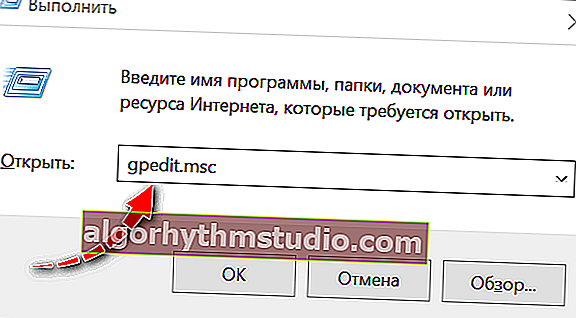
gpedit.msc - melancarkan penyunting dasar kumpulan
2) Seterusnya, anda perlu membuka cawangan berikut:
"Konfigurasi Komputer -> Templat Pentadbiran -> Komponen Windows -> Kemas kini Windows"
Di dalamnya, anda perlu mencari dan membuka pilihan "Jangan mulakan semula secara automatik ..." .

Kemas kini Windows - Dasar Kumpulan
3) Seterusnya, tukar gelangsar ke mod "Diaktifkan" dan simpan tetapannya.

Jangan mulakan semula secara automatik semasa memasang kemas kini
Mengenai kesilapan
Apabila terdapat beberapa kesilapan yang serius (contohnya, "skrin biru" yang sama) - Windows 10 secara lalai menghidupkan semula komputer. Kadang kala, anda bahkan tidak mempunyai masa untuk memotret (menuliskan) kod kesalahan ...
Melarangnya melakukan ini boleh menjadi sangat mudah:
1) Mula-mula anda perlu membuka penjelajah, klik kanan pada "Komputer ini" di menu di sebelah kiri dan buka sifatnya . Lihat tangkapan skrin di bawah.

Sifat komputer
2) Kemudian ikuti pautan "Parameter sistem tambahan" .

Tambah. tetapan sistem (Windows 10)
3) Selepas itu, anda perlu membuka parameter dalam subseksyen "Permulaan dan Pemulihan" . Lihat contoh di bawah.

Pilihan
4) Sentuhan terakhir: hapus centang kotak "Lakukan restart automatik" dan simpan tetapannya.

Nyahtanda pilihan mulakan semula dan simpan secara automatik
*
Itu sahaja untuk hari ini ... Penambahan dialu-alukan.
Tetapan gembira!
☝





